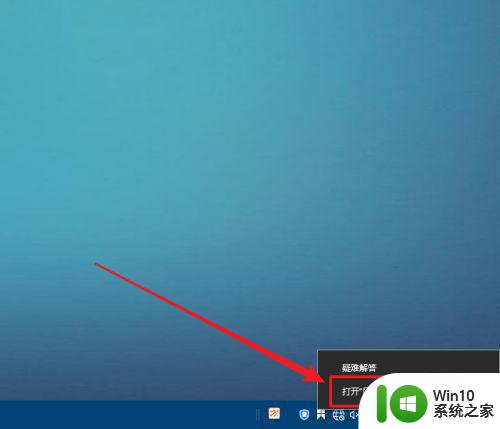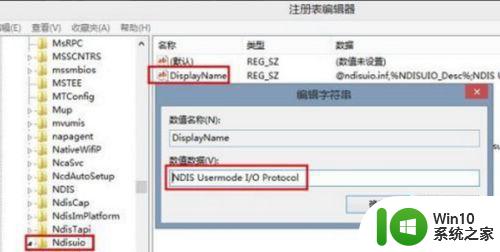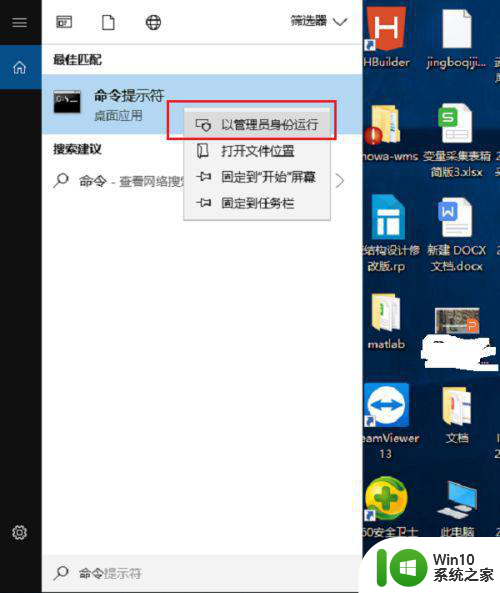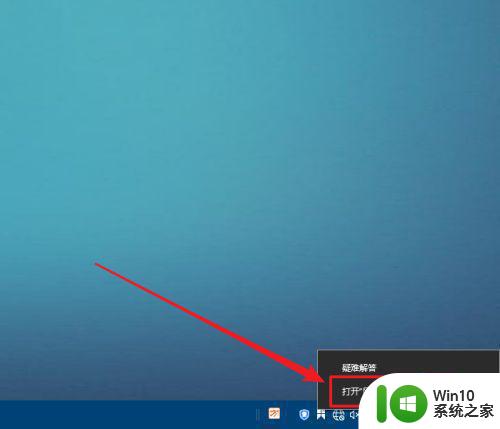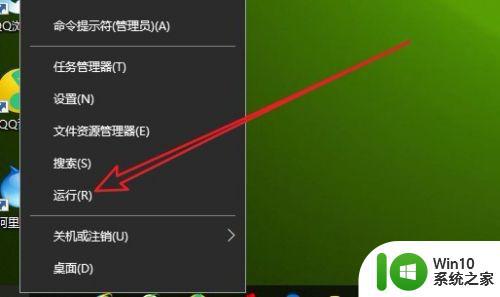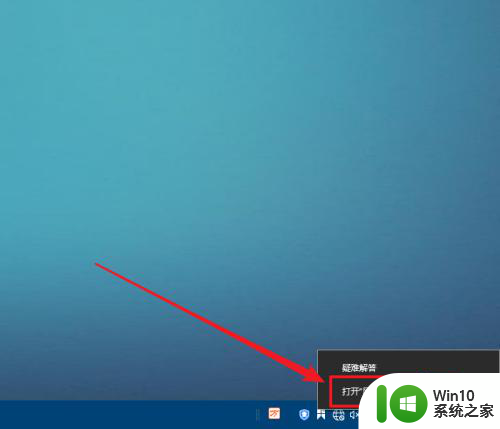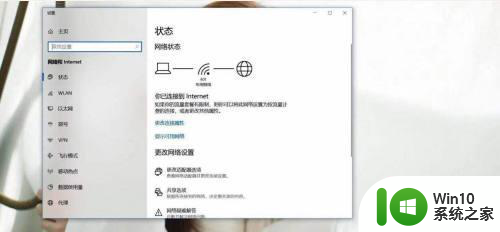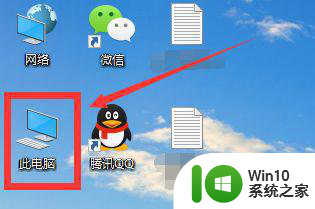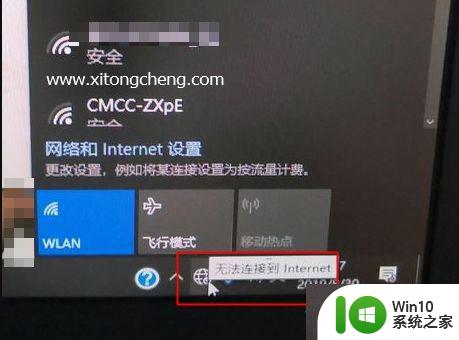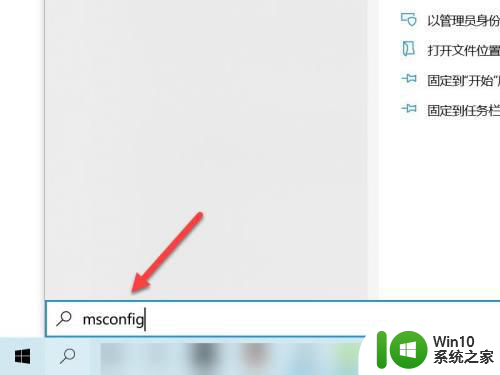win10无线已连接,但图标显示地球 win10网络连接显示地球图标但上不了网怎么办
更新时间:2024-05-21 09:51:50作者:yang
近期有不少用户反映他们的win10系统显示已连接无线网络,但网络连接图标却显示地球图标,并且无法上网的问题,这种情况一般是由于网络设置或驱动程序问题引起的。如果你也遇到了这个情况,可以尝试重新设置网络连接或更新无线网卡驱动程序来解决这个问题。希望以上建议能帮助到你解决网络连接问题。
具体方法:
1.点击任务栏地球网络图标—网络和Internet设置,或者右键地球图标—打开网络和Internet设置;
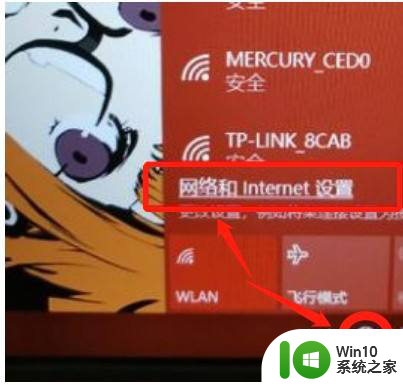
2.找到并点击更改适配器选项
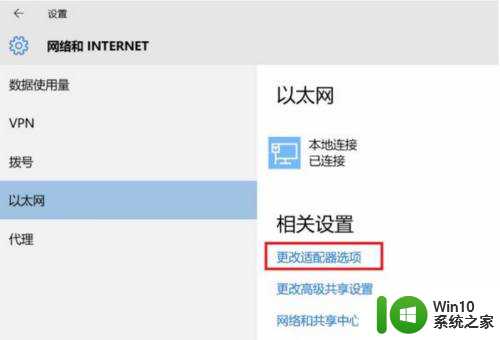
3.右键点击“以太网”或“本地连接”—属性,如果是WIFI就选择无线网络的属性;
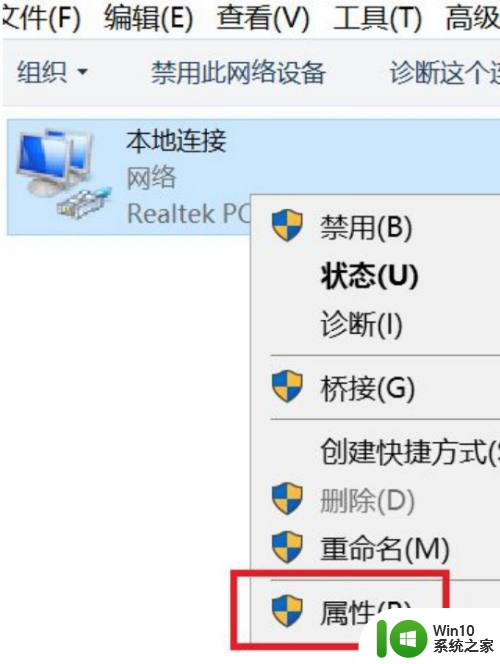
4.选择“Internet协议版本4”—属性;
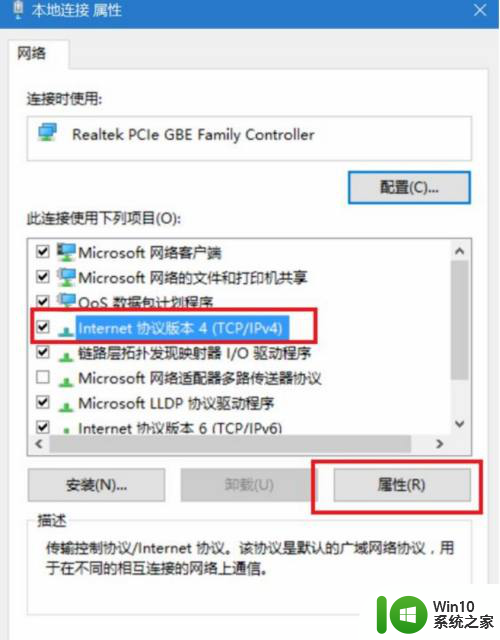
5.选择“使用下面的DNS服务器地址”,输入8.8.8.8,备用DNS服务器可以填上114.114.114.114等,然后点击确定。
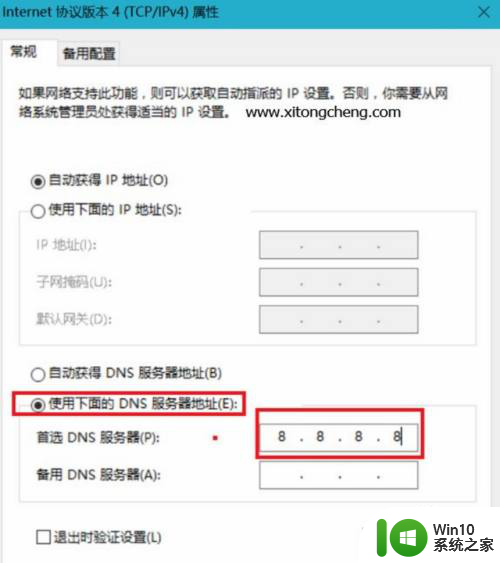
以上就是win10无线已连接,但图标显示地球的全部内容,碰到同样情况的朋友们赶紧参照小编的方法来处理吧,希望能够对大家有所帮助。